MFC-L3770CDW
FAQ et Diagnostic |

MFC-L3770CDW
Date: 2018-12-20 ID: faq00002595_511
Copier sur les deux côtés du papier (Copie recto-verso)
Réduisez la quantité de papier utilisée en copiant sur les deux côtés du papier.
- Vous devez choisir la disposition de copie recto-verso parmi les options suivantes avant de pouvoir démarrer la copie recto-verso.
- La disposition de votre document d’origine détermine la disposition de copie recto-verso que vous devez choisir.
- Pour utiliser la fonction de copie recto-verso automatique, vous devez placer votre document dans le chargeur automatique de documents (ADF).
- Lorsque vous effectuez des copies recto-verso manuellement à partir d’un document recto-verso, utilisez la vitre du scanner.
- Sélectionnez le papier de format Lettre, Légal, Légal Mexique, Légal Inde ou Folio lorsque vous utilisez l’option de copie recto-verso.
- Portrait
- 2 côtés à 2 côtés
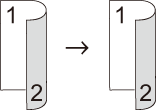
- 1 côté à 2 côtés (bord long)
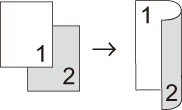
- 1 côté à 2 côtés (bord court)
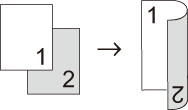
- Paysage
- 2 côtés à 2 côtés
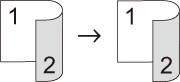
- 1 côté à 2 côtés (bord long)
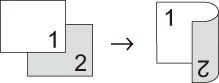
- 1 côté à 2 côtés (bord court)

HL-L3290CDW/DCP-L3551CDW
- Chargez votre document.
- Appuyez sur
 ou
ou  pour entrer le nombre de copies souhaité.
pour entrer le nombre de copies souhaité. - Appuyez sur Options de copie/numérisation.
- Appuyez sur
 ou
ou  pour sélectionner [Recto-verso], puis appuyez sur OK.
pour sélectionner [Recto-verso], puis appuyez sur OK. - Appuyez sur
 ou
ou  pour afficher [MeP Bord lg] ou [MeP Bord crt], puis appuyez sur OK.
pour afficher [MeP Bord lg] ou [MeP Bord crt], puis appuyez sur OK. - Sélectionnez l’alignement sur le bord long ou l’alignement sur le bord court, puis appuyez sur OK.
- Appuyez sur
 ou
ou  pour afficher [Rto vso→Rto vso] ou [Rto → Rto-vso], puis appuyez sur OK.
pour afficher [Rto vso→Rto vso] ou [Rto → Rto-vso], puis appuyez sur OK. - Appuyez sur Noir Marche ou Couleur Marche.Si vous avez placé le document dans le chargeur automatique de documents (ADF), l’appareil numérise les pages et démarre l’impression.Si vous utilisez la vitre du scanner, passez à l’étape suivante.
- Une fois que l’appareil a numérisé la page, placez la page suivante sur la vitre du scanner, puis appuyez sur
 pour sélectionner l’option [Oui].
pour sélectionner l’option [Oui]. - Après la numérisation de toutes les pages, appuyez sur
 pour sélectionner l’option [Non].
pour sélectionner l’option [Non].
MFC-L3750CDW/MFC-L3770CDW
- Chargez votre document.
- REMARQUE
-
- Pour les modèles avec numérisation recto-verso : Placez votre document recto-verso dans le chargeur automatique de documents (ADF). Si vous utilisez la vitre du scanner pour votre document recto-verso, sélectionnez l’option [Rec⇒Rec-ver].
- Pour les modèles avec numérisation recto : Placez votre document recto-verso sur la vitre du scanner.
- Appuyez sur
 [Copie].
[Copie]. - Entrez le nombre de copies.
- Appuyez sur .
- Effectuez l’une des opérations suivantes :
Pour effectuer des copies recto-verso d’un document recto-verso, appuyez sur [Rec-ver⇒Rec-ver].
Pour effectuer des copies recto-verso à partir d’un document recto, suivez ces étapes :
- Pour modifier les options de disposition, appuyez sur [Visualis], puis appuyez sur [Retour bord long] ou [Retour bord court].
- Appuyez sur [Rec⇒Rec-ver].
- Lorsque vous terminez, appuyez sur [OK]. (Si le bouton [OK] est affiché.)
- Appuyez sur [Coul. Marche] ou [Mono Marche].
Si vous avez placé le document dans le chargeur automatique de documents (ADF), l’appareil numérise les pages et commence à imprimer.
- Si vous utilisez la vitre du scanner, répétez les étapes suivantes pour chaque page du document :

Pour un document recto-verso, retournez la feuille sur la longueur pour numériser l’autre côté.
- Placez la page suivante sur la vitre du scanner, puis appuyez sur [Continuer] pour numériser la page.
- Après la numérisation de toutes les pages, appuyez sur [Finir].
HL-L3290CDW, MFC-L3750CDW, MFC-L3770CDW
Pour obtenir une aide supplémentaire, contactez le service à la clientèle Brother:
Remarques sur le contenu
Pour nous aider à améliorer notre soutien, veuillez nous faire part de vos commentaires ci-dessous.
Étape 1: Les informations fournies sur cette page vous ont-elles été utiles?
Étape 2: Y a-t-il des commentaires que vous voudriez ajouter?
Veuillez noter que ce formulaire est utilisé pour le retour d'informations seulement.